Como remover a câmera lenta de um vídeo no iPhone
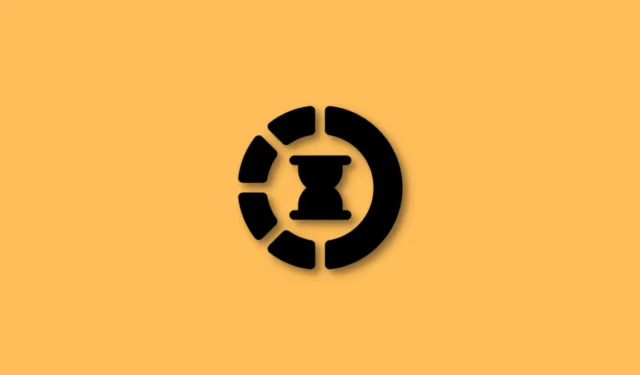
Os vídeos em câmera lenta têm sido uma adição popular ao aplicativo de câmera no iOS desde que o recurso foi introduzido pela primeira vez no iPhone 5. Os usuários modernos do iPhone podem gravar vídeos a uma velocidade de até 240 FPS, permitindo capturar ação em ritmo acelerado com detalhes excepcionais.
No entanto, pode haver momentos em que você deseja visualizar um vídeo em câmera lenta capturado em um ritmo normal. Se você estiver no mesmo barco, veja como remover a câmera lenta de seus vídeos capturados em um iPhone.
Como remover câmera lenta de um vídeo em um iPhone
Você pode remover a câmera lenta de vídeos em seu dispositivo usando o aplicativo Fotos ou o aplicativo iMovie. Você pode usar o aplicativo Fotos se o vídeo foi capturado em câmera lenta nativamente no seu dispositivo.
Se você deseja remover a câmera lenta de qualquer outro vídeo, pode usar o aplicativo iMovie para acelerá-la. Siga qualquer uma das seções abaixo, dependendo de seus requisitos atuais.
Método 1: usando o aplicativo Fotos
Abra o aplicativo Fotos e toque no vídeo em câmera lenta em questão.
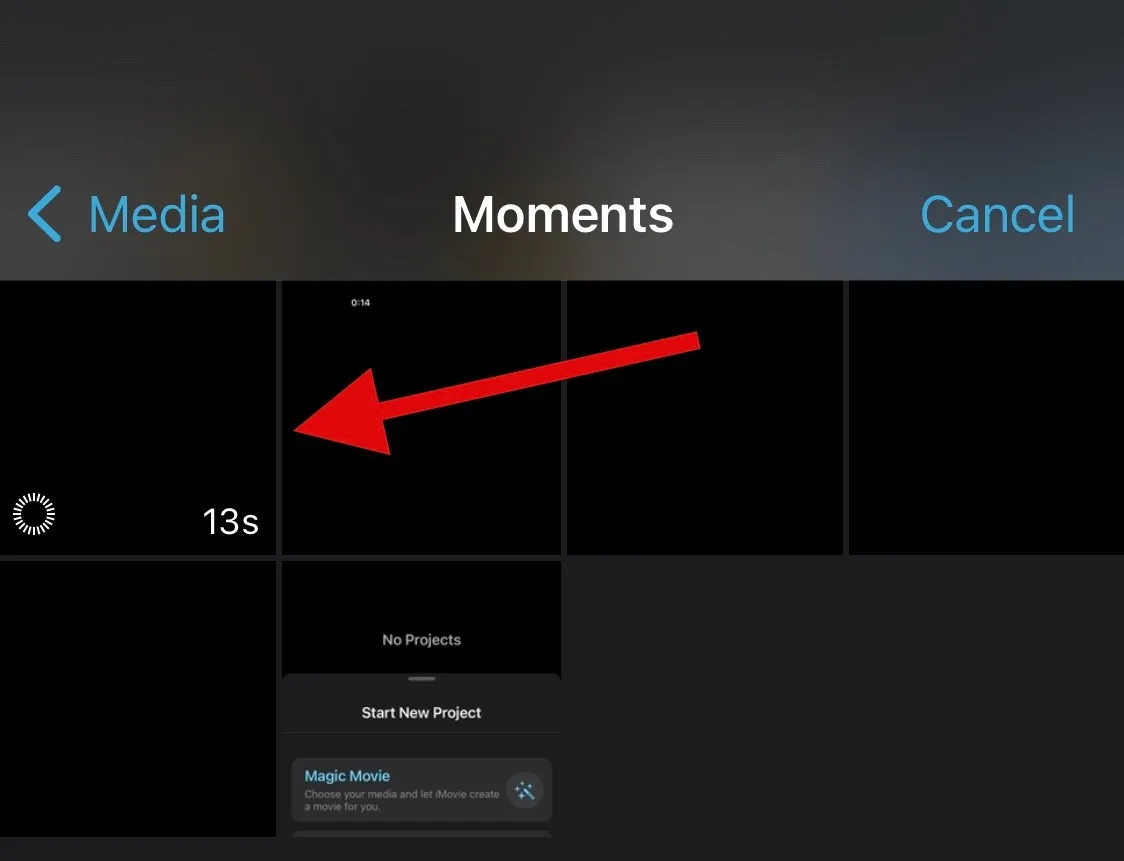
Agora tao Edit no canto superior direito da sua tela.
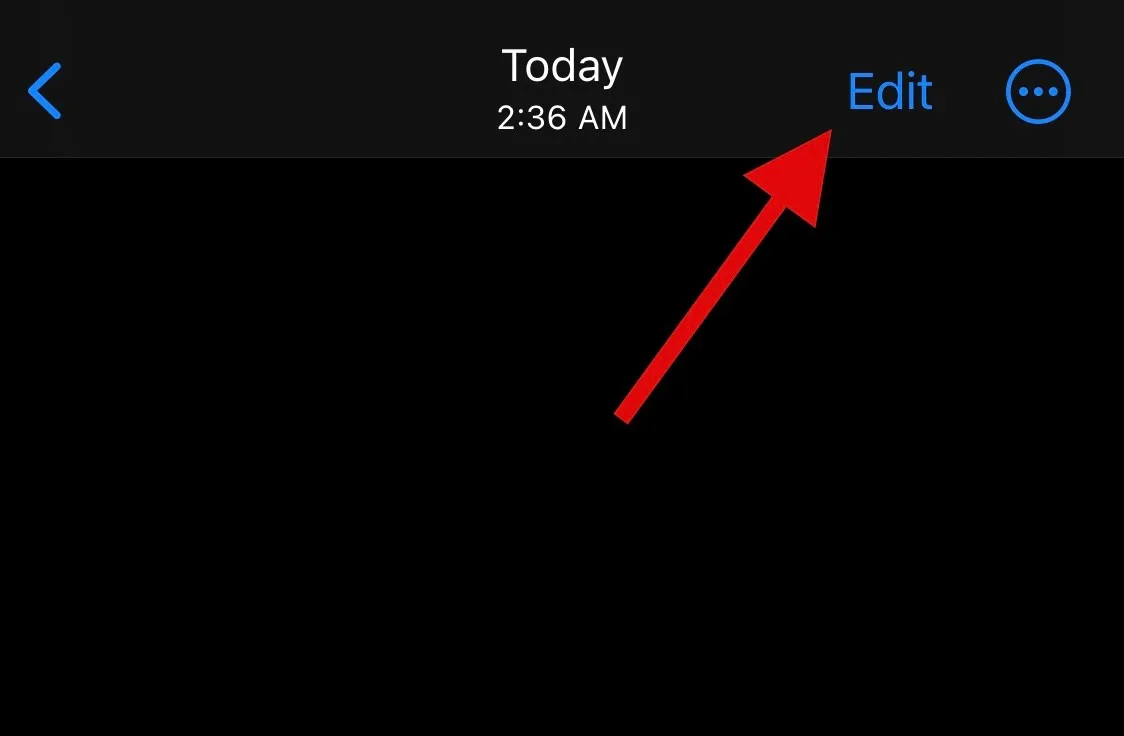
Agora você entrará no modo de edição do seu vídeo atual com uma linha do tempo na parte inferior da tela. Use os espaços reservados em ambos os lados da linha do tempo para ajustar a câmera lenta em seu vídeo. Como desejamos remover a câmera lenta do vídeo atual, arraste o marcador de posição esquerdo para a extrema direita da tela.
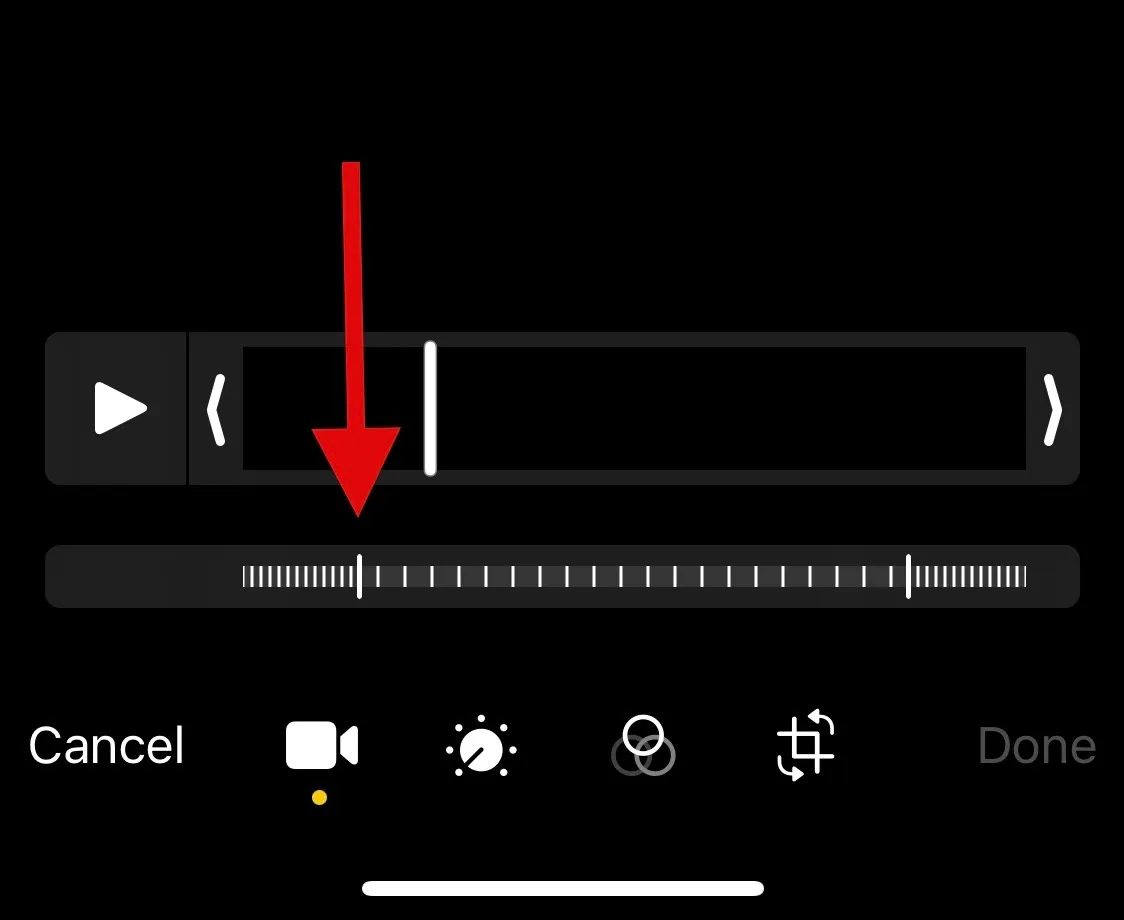
Toque em Concluído assim que terminar.
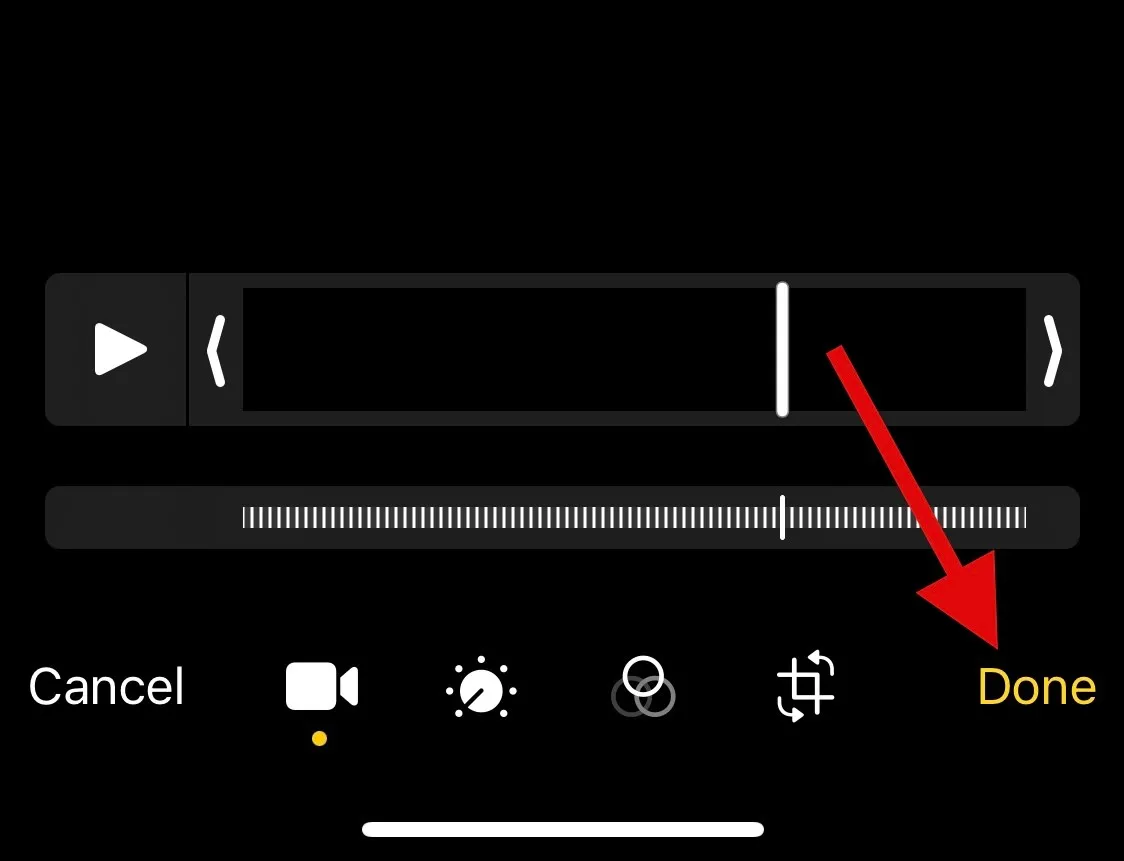
E é isso! A câmera lenta agora deve ter sido removida do vídeo atual em seu dispositivo.
Método 2: Usando o aplicativo iMovie
O aplicativo iMovie é um editor de vídeo móvel abrangente que pode ajudá-lo a acelerar seus vídeos e remover a câmera lenta deles. Siga as etapas abaixo para ajudá-lo no processo.
Abra o iMovie no seu dispositivo e toque em Filme . Você pode usar este link se ainda não baixou o aplicativo no seu PC.
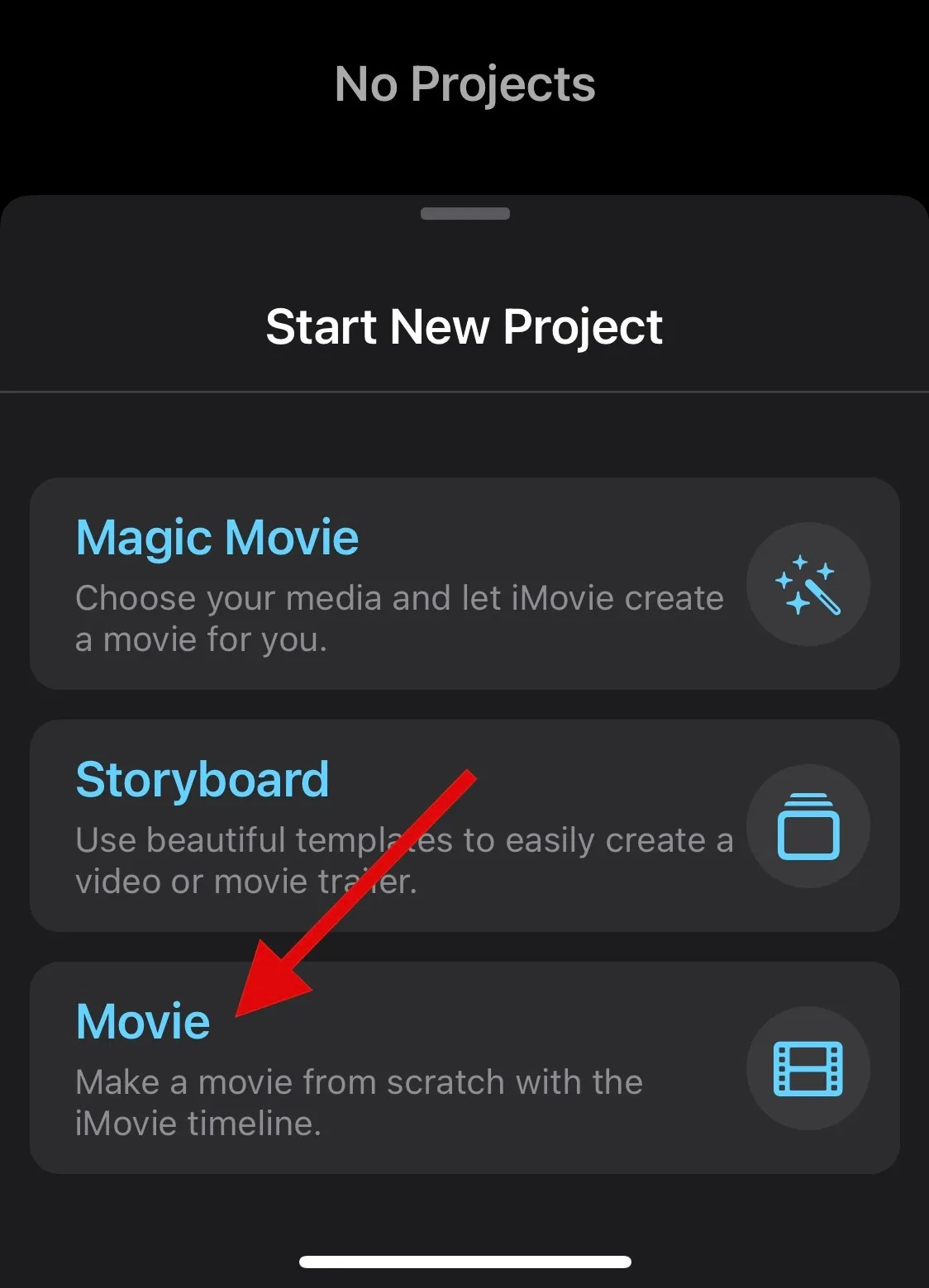
Toque e selecione o vídeo em questão do qual deseja remover a câmera lenta.
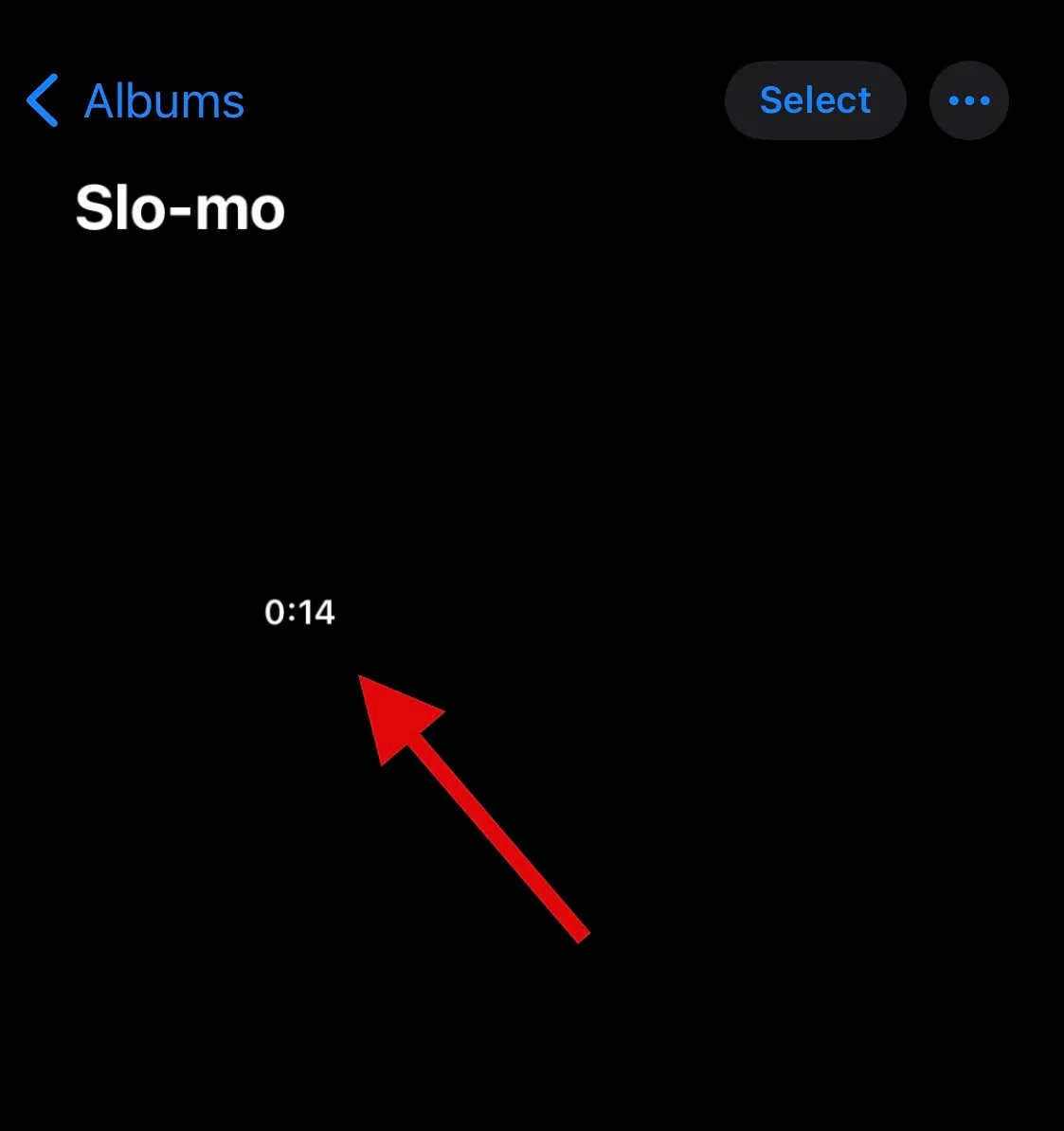
Uma vez selecionado, toque em Criar filme .
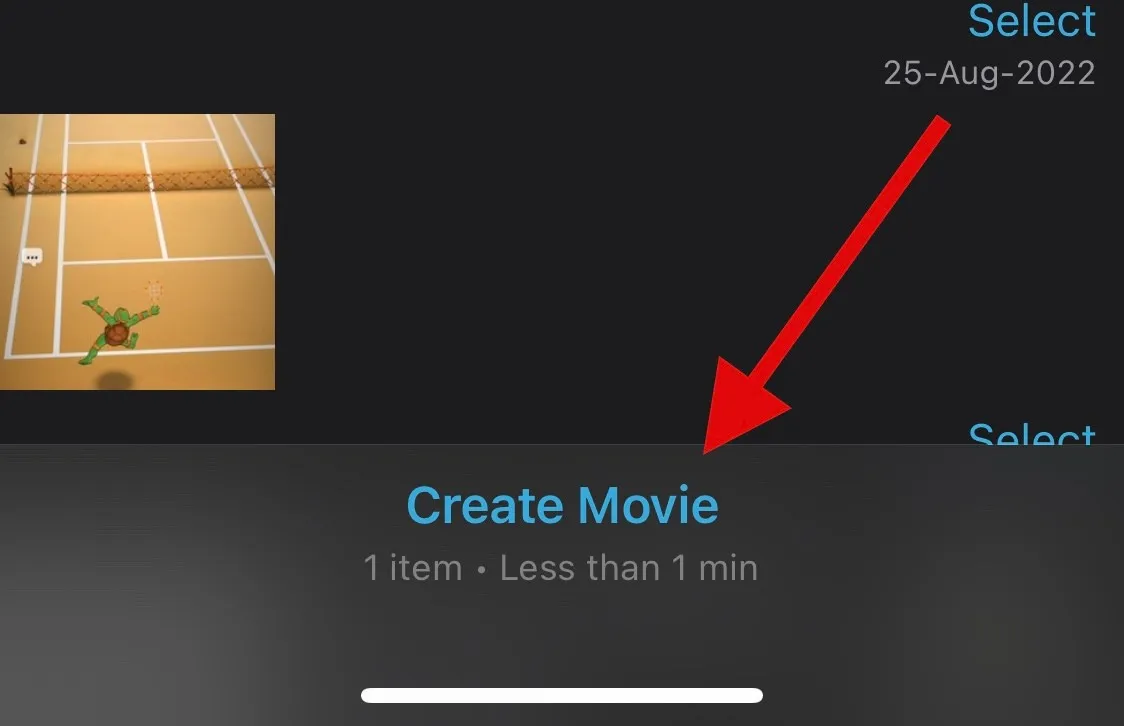
O vídeo agora será adicionado a um novo projeto e você deve obter uma linha do tempo para o mesmo na parte inferior da tela. Toque e selecione o ícone de engrenagem .
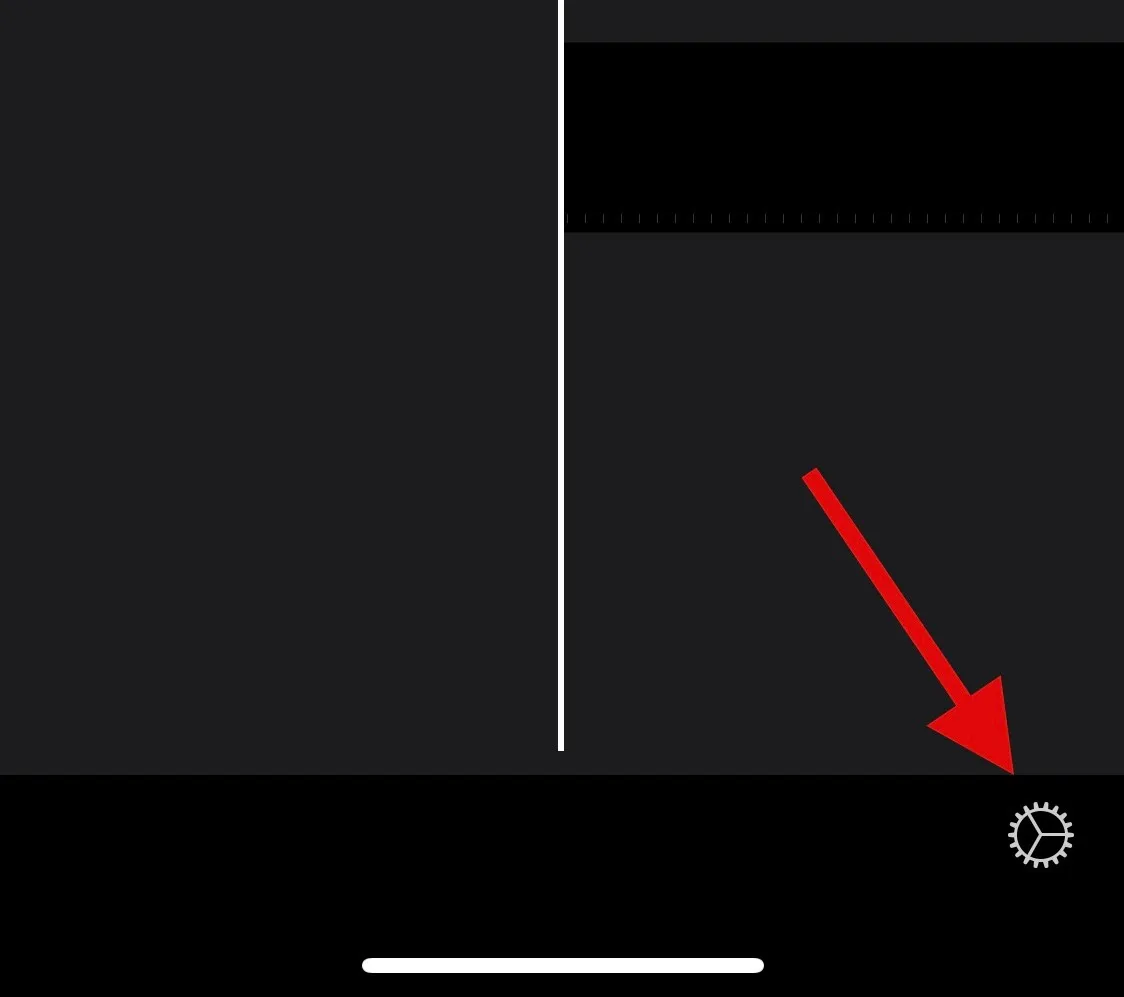
Ative a alternância para Speed Changes Pitch, se ainda não estiver ativado.

Agora toque e selecione a linha do tempo do vídeo .
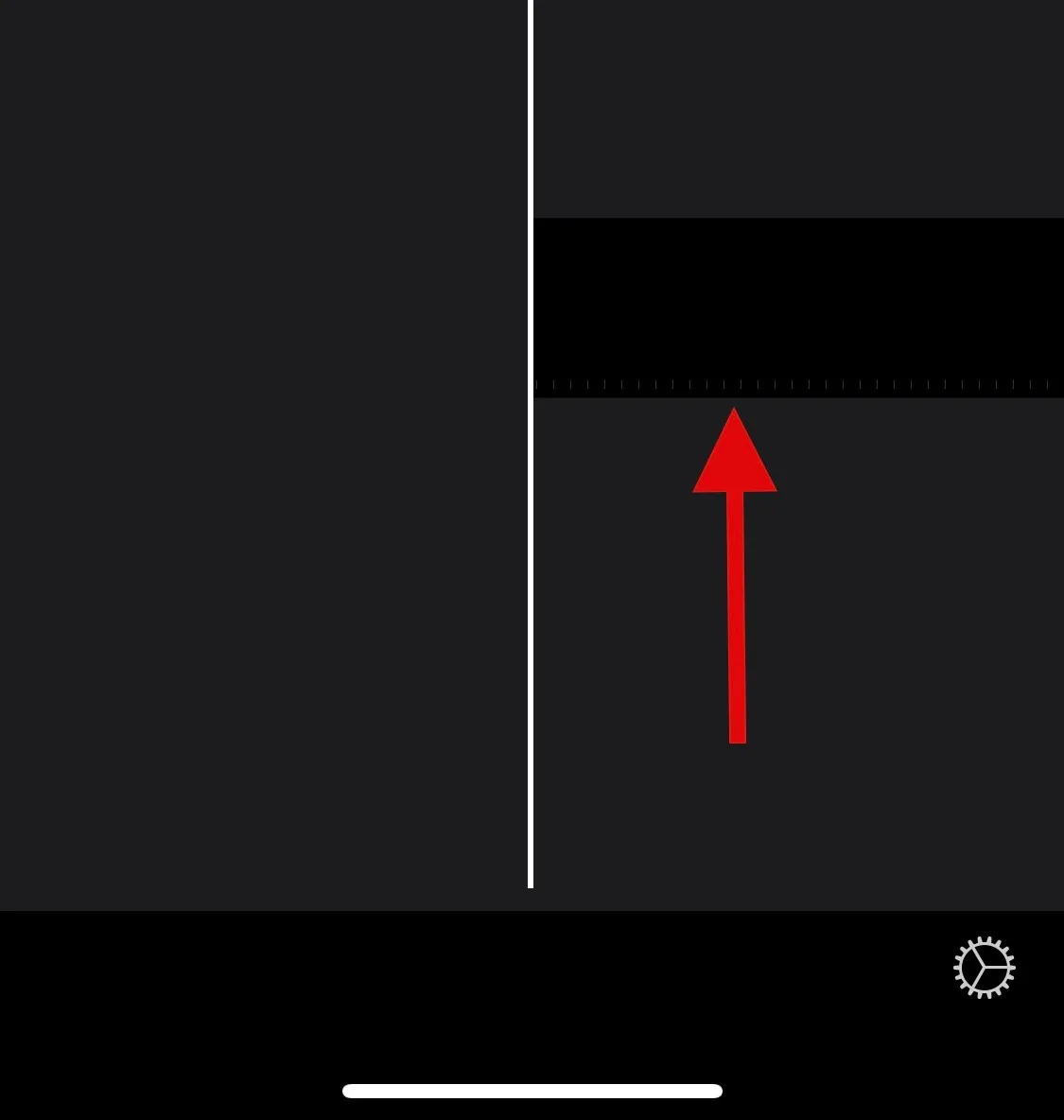
Toque no ícone Velocidade .
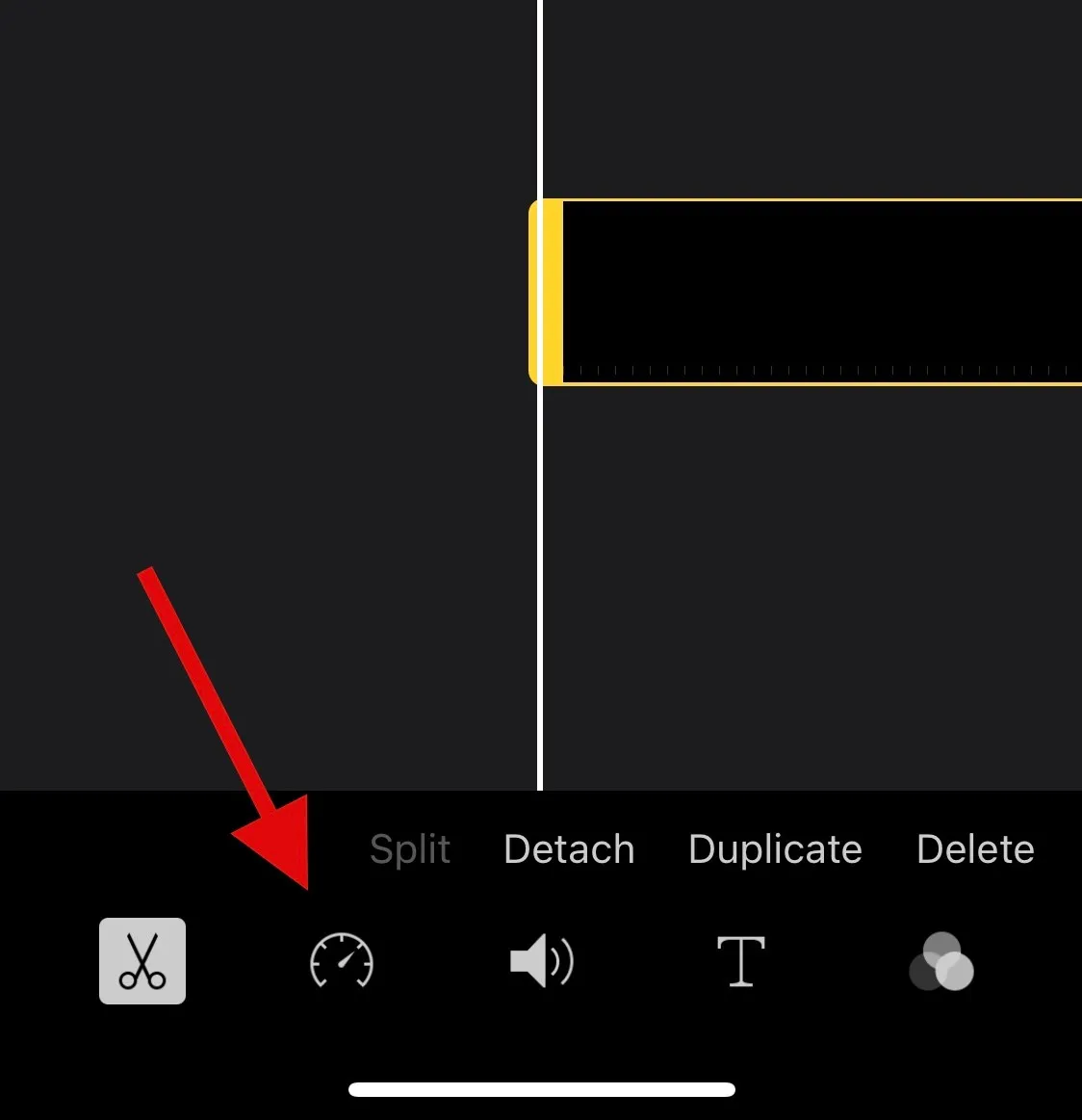
Use o controle deslizante amarelo para ajustar a velocidade do seu vídeo em câmera lenta conforme necessário.
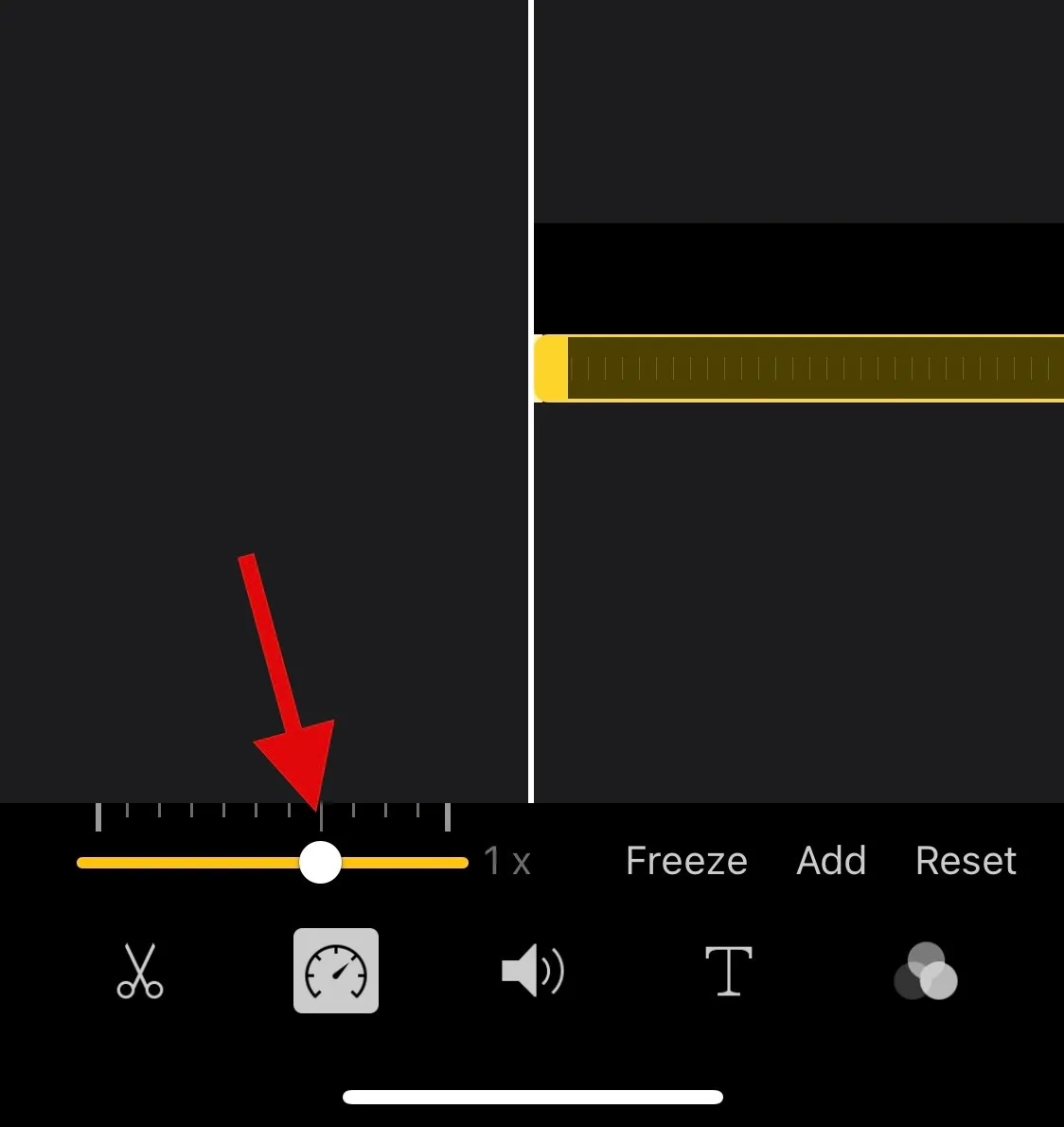
Toque e arraste as extremidades da seção de câmera lenta em sua linha do tempo se desejar acelerar seletivamente seu vídeo.
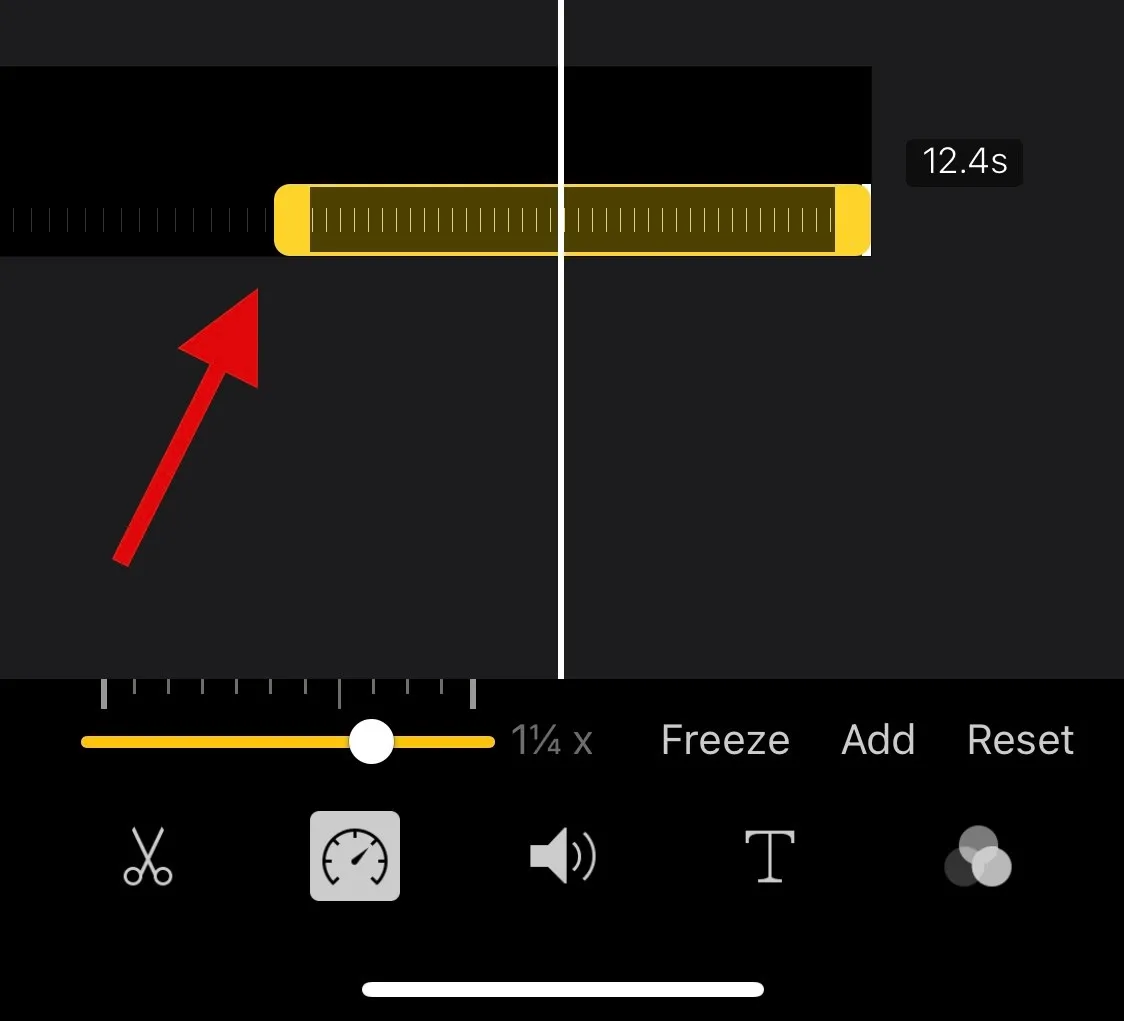
Agora recomendamos que você visualize o vídeo pressionando o ícone Reproduzir .
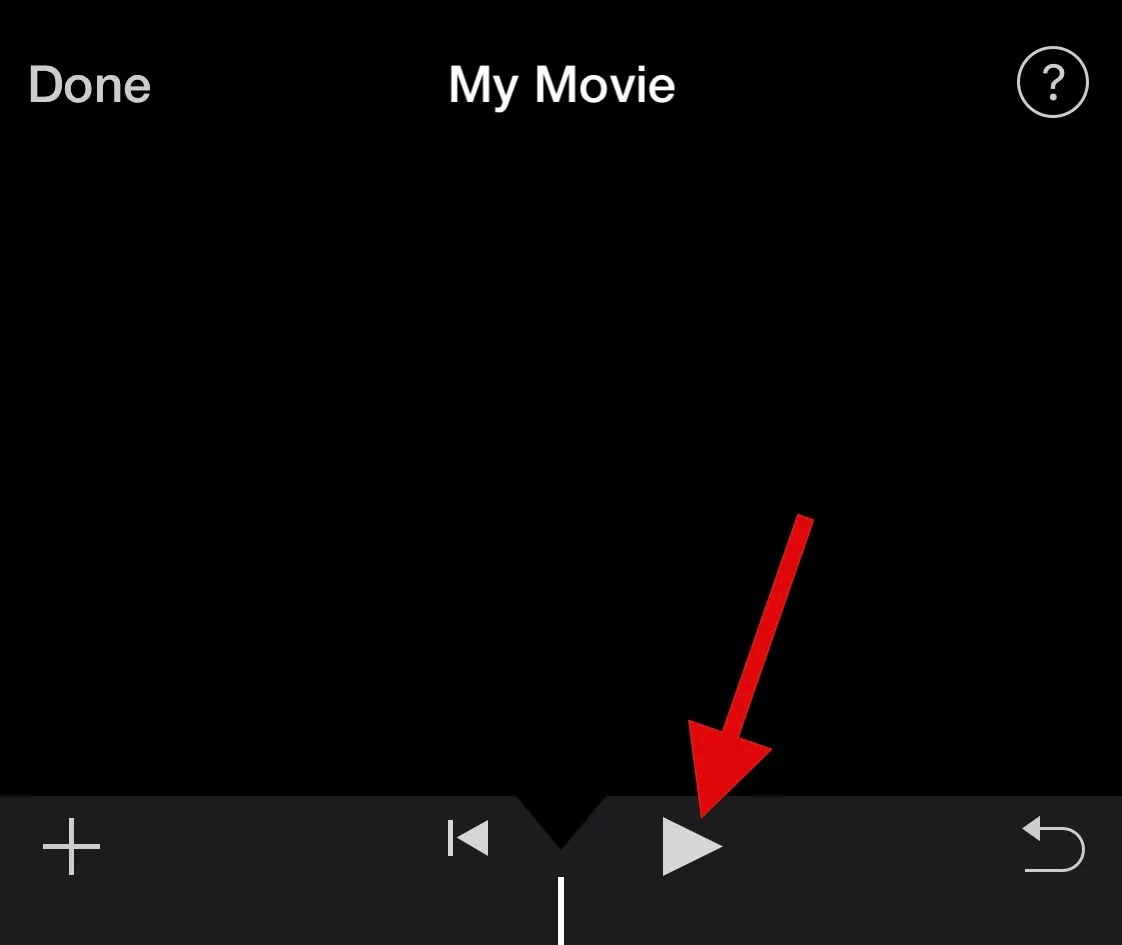
O áudio do vídeo deve corresponder à velocidade atual. Isso pode ajudá-lo a julgar e ajustar facilmente o vídeo para sua velocidade normal. Toque em Concluído quando estiver satisfeito com a visualização.
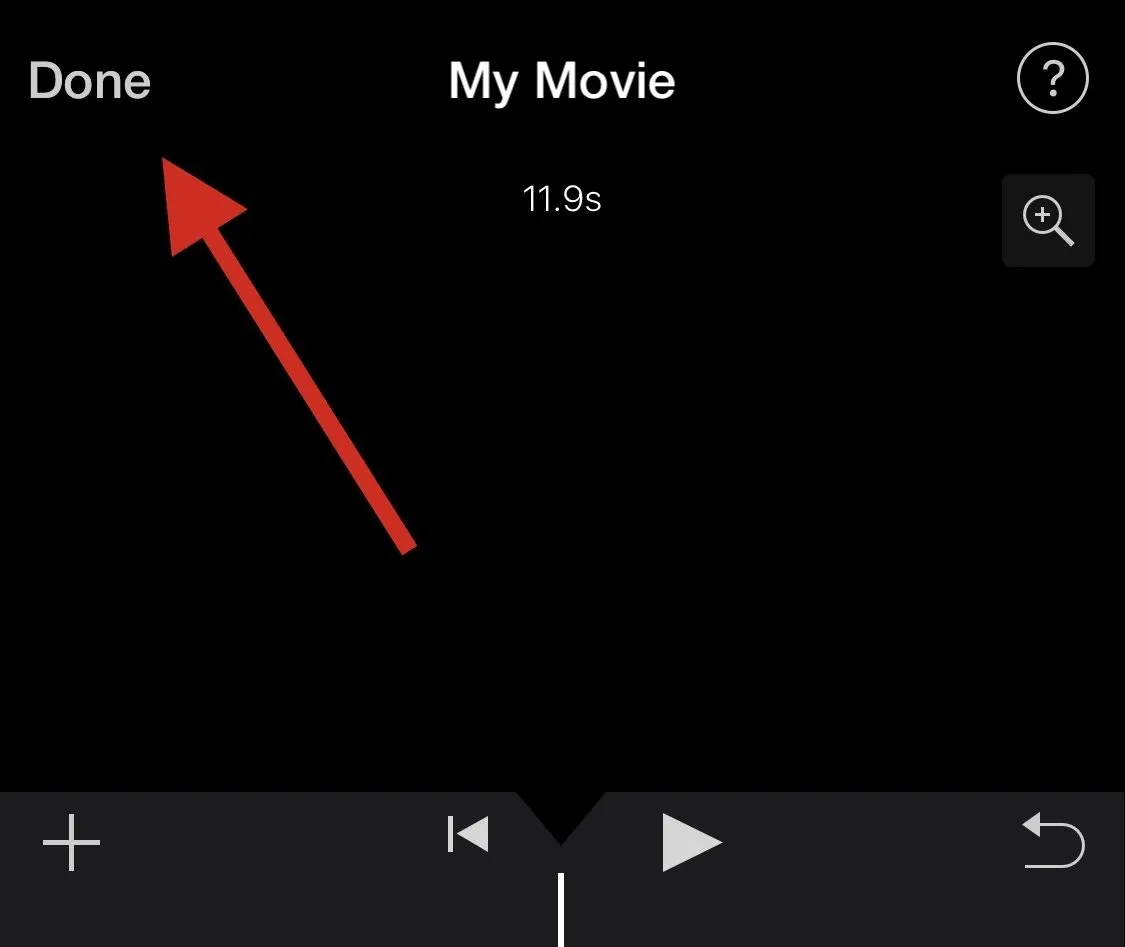
Agora, use o ícone Compartilhar na parte inferior para compartilhar ou salvar seu vídeo conforme necessário com base em suas necessidades atuais.
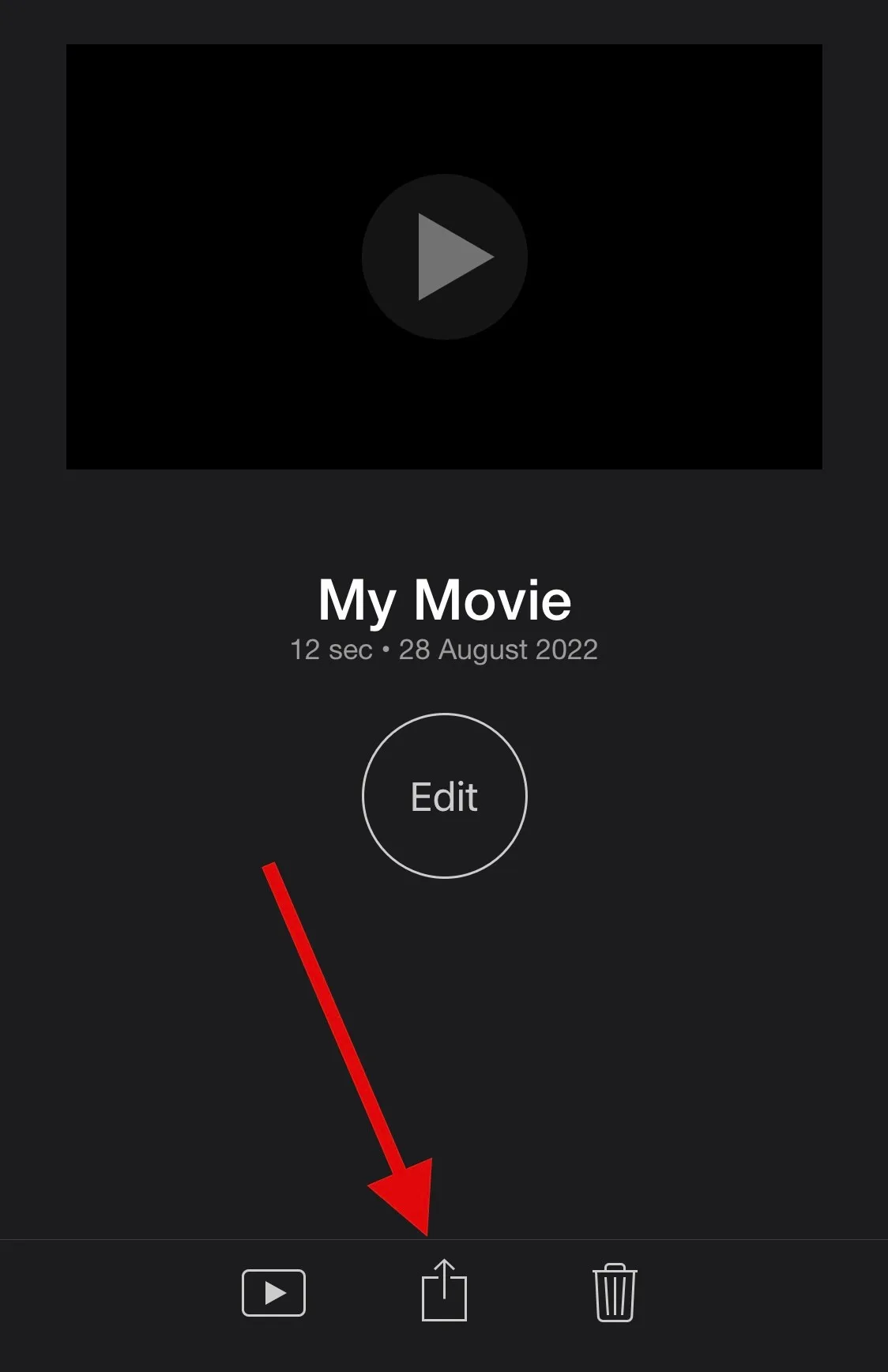
E é assim que você pode usar o iMovie para acelerar um vídeo em seu dispositivo.
perguntas frequentes
Aqui estão algumas perguntas frequentes sobre como remover a câmera lenta de vídeos que devem ajudá-lo a se atualizar com as informações mais recentes. Vamos começar.
Posso adicionar câmera lenta de volta aos vídeos?
Sim, você pode facilmente adicionar câmera lenta aos vídeos usando qualquer um dos métodos acima.
Basta reverter as alterações feitas no projeto iMovie ou usar a função de edição em Fotos novamente para adicionar câmera lenta aos seus vídeos.
Posso adicionar câmera lenta a vídeos normais?
Sim. Você pode adicionar câmera lenta a vídeos normais usando o aplicativo iMovie. No entanto, você não pode usar o aplicativo Fotos para adicionar câmera lenta a vídeos normais.
Retornar um vídeo à velocidade normal reduzirá seu tamanho?
Infelizmente, retornar o vídeo à sua velocidade normal não reduzirá seu tamanho ao usar o aplicativo Fotos. Recomendamos o uso do aplicativo iMovie para ajudar a reduzir o tamanho removendo quadros adicionais do vídeo em questão.
Esperamos que esta postagem tenha ajudado você a remover facilmente a câmera lenta de seus vídeos no iPhone. Se você tiver algum problema ou mais perguntas, sinta-se à vontade para entrar em contato usando os comentários abaixo.



Deixe um comentário